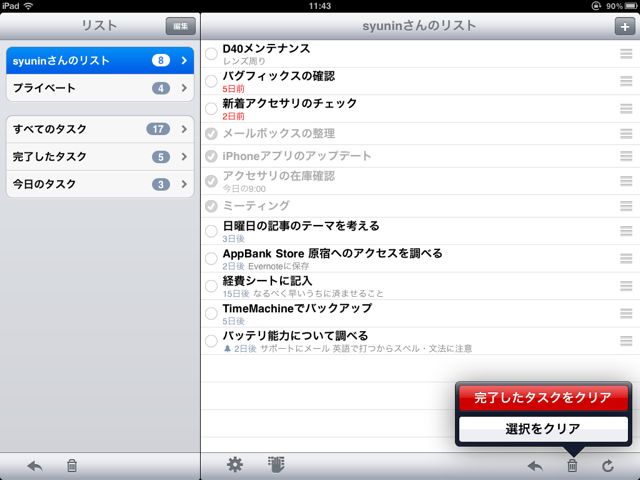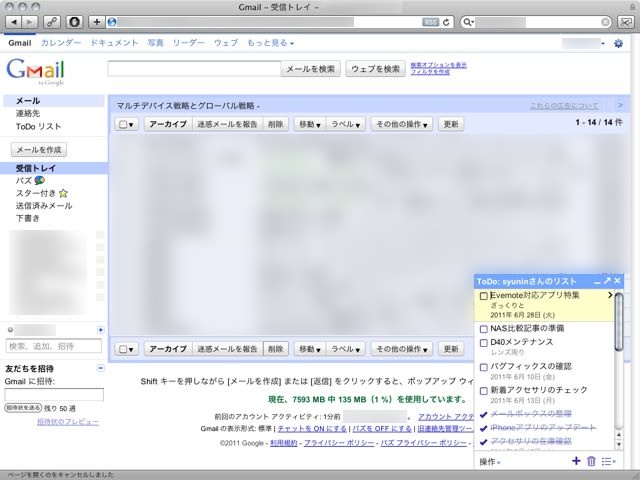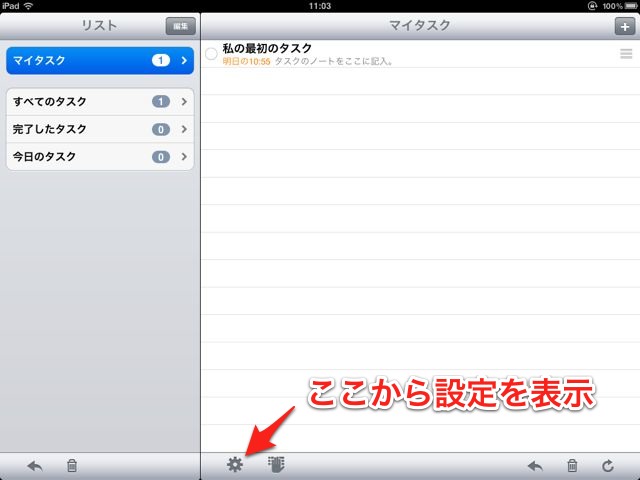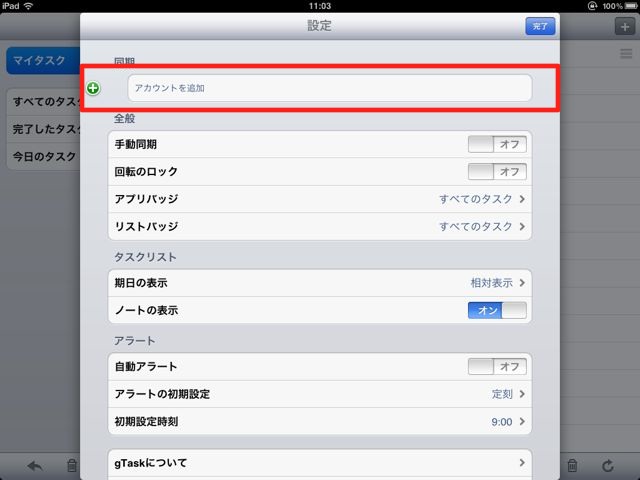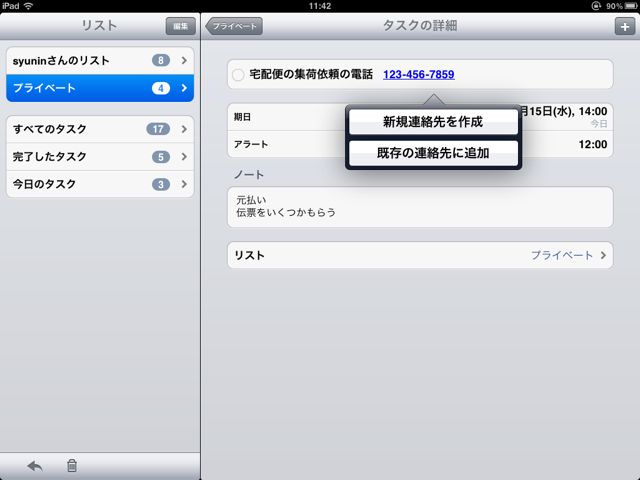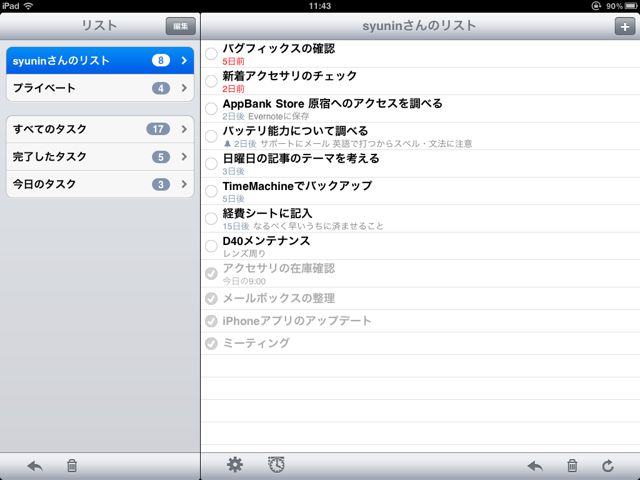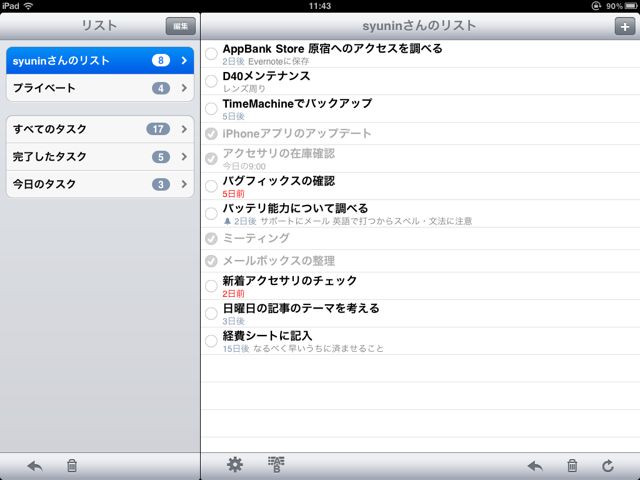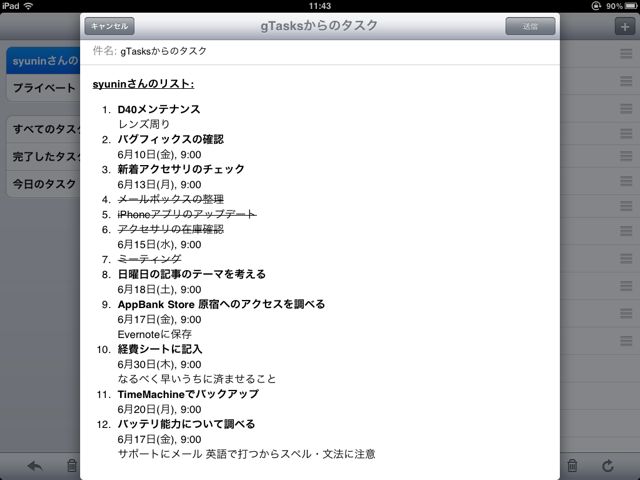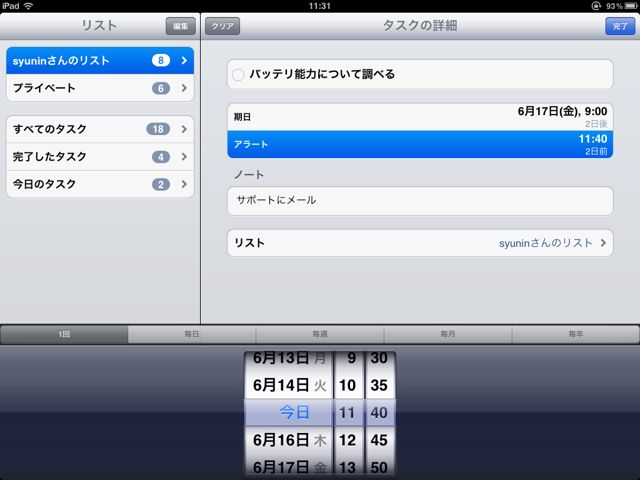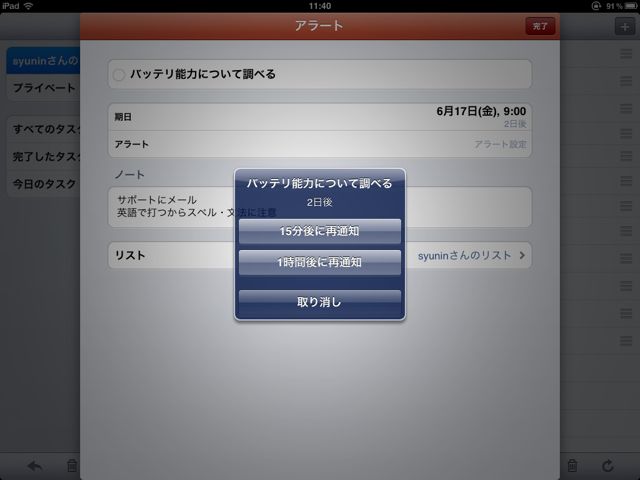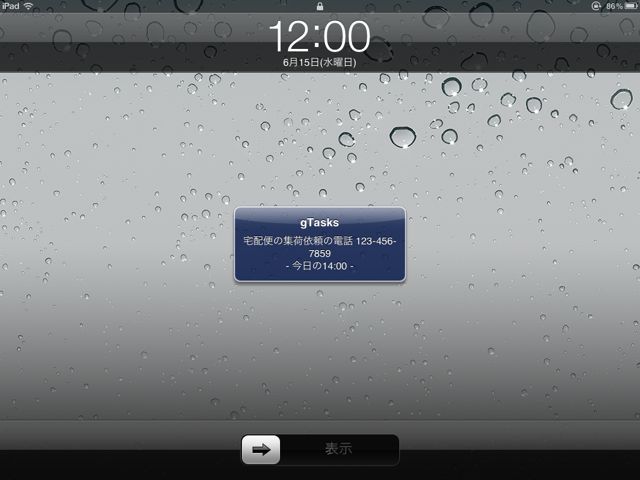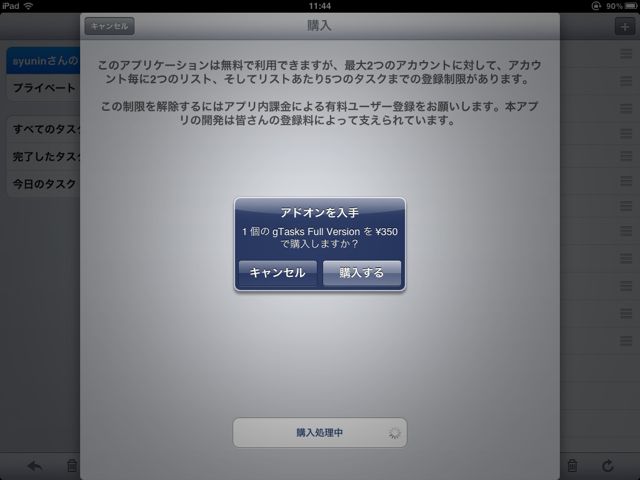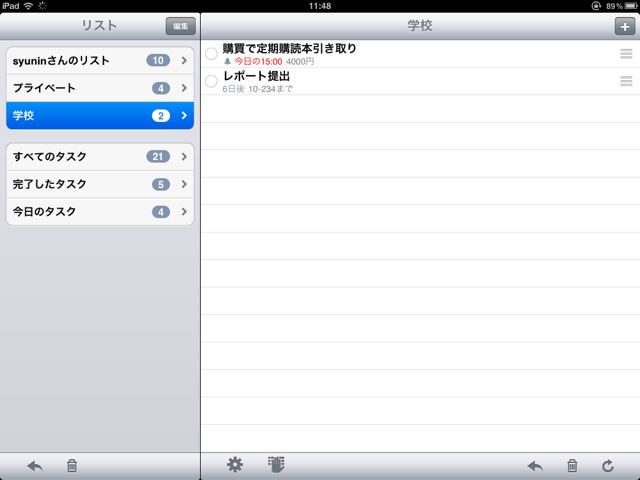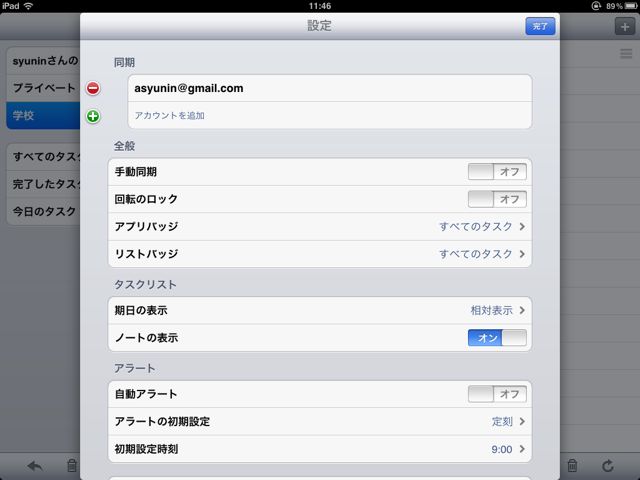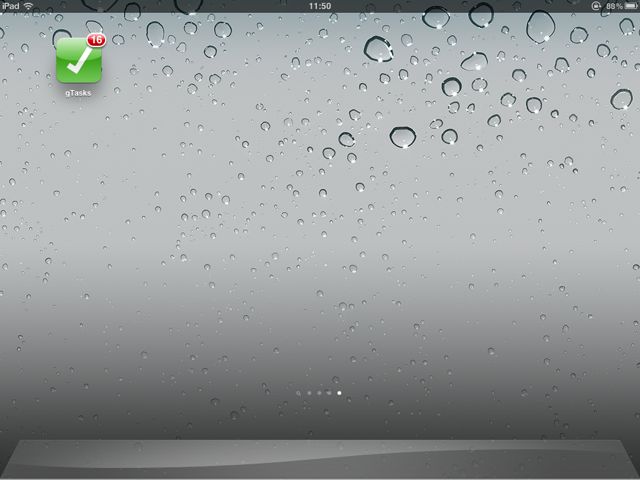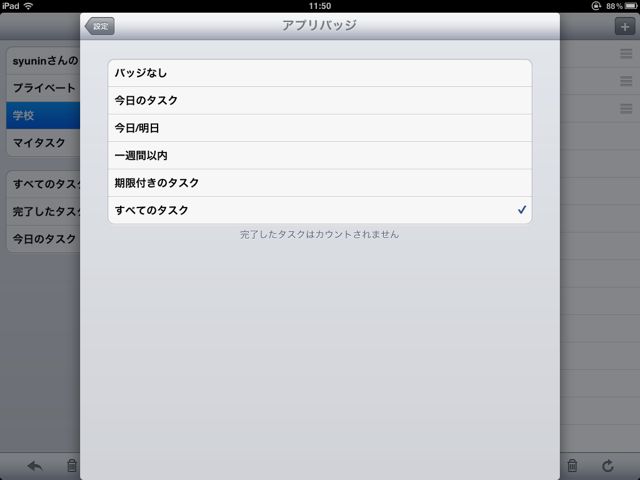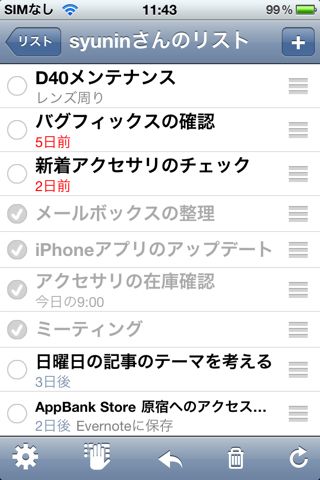Google が提供している ToDo 管理 サービス Google Tasks をご存知ですか?Gmail のメニューにある「ToDo リスト」がそれです。Google が開発した公式アプリのリリースが熱望されていますが、現時点ではまだ登場していません。
今回ご紹介するのは、そんな Google Tasks とタスクを同期してくれる gTasks (Google Tasks™ Go Mobile)。iPad と iPhone の両方で使える他、Google Tasks にはないアラーム機能も実現しており、より便利に Google Tasks を使えるアプリとなっています。
ただ、リストを3つ以上、リストにつき6つ以上のタスクを登録するにはアプリ内課金(350円)を使って機能制限を解除する必要があります。
Google Tasks とは?
Gmail に搭載された機能の1つで、「メール」「連絡先」の下に表示されている「ToDo リスト」がそれです。アラーム機能がないシンプルなサービスですが、無料で使えること・Google がサービスを提供していることから人気があります。
今回ご紹介する gTasks (Google Tasks™ Go Mobile) はそんな Google Tasks に登録しているタスクを同期し、アプリ側から追加したり編集したりできるアプリです。
iPad 版 – gTasks (Google Tasks™ Go Mobile)
そのままでも使えますが、Google Tasks と同期して初めて意味を持つアプリなので、ギアのボタンから設定画面を表示させましょう。
「アカウントを追加」から Google に登録しているメールアドレスとパスワードを入力して、Google Tasks との同期を行います。
これで初期設定は完了です。
なお、このアプリは標準状態だと2つのリスト、リスト1つあたり5つまでしかタスクを登録できませんそれ以上のリスト・タスクを登録するには350円のアドオンを購入する必要がありますので、ご注意下さい。
Gmail にてリストを3つ以上、タスクをリストあたり5つ以上登録している場合は、同期・編集できます。あくまで登録が制限されているだけです。
それでは、アプリの機能を見ていきましょう。
Google Tasks と同期したところ。
タスクを完了したらタスク名の左にある○をタップします。
タスクはドラッグして自由に並び替えられる他、期日順や…
アルファベット順に自動で並び替えることもできます。
何気に便利なのが、リストに登録されているタスクをすべてメールの本文に挿入できること。誰かにタスクの進捗状況を知らせたい時や行程表をまとめたい時に使えそうですね。
タスクの編集画面。独自の機能としてタスクに指定時間にタスクの内容を通知するアラートが設定できます。Google Tasks にはこうした情報は同期されません。
アプリを起動していた時のアラート通知画面。該当するタスクが表示される他、15分後・1時間後に再通知させることもできます。
ローカルプッシュ通知を使うので、iPad をロックしていてもアラームを受け取れます。
タスク内に電話番号を入力するとリンクとして認識され、連絡先に登録できたり、iPhone 版では電話をかけることができます。
リストを3つ以上、タスクを1つのリストにつき6つ以上登録しようとすると、この画面が表示されます。使い勝手に満足したら制限が解除できるというのは良いですね。
リストはカテゴリのように使うのが便利です。また、制限を解除しなくても「すべてのタスク」「完了したタスク」「今日のタスク」の3つのリストは使うことができます。
設定画面。
タスクを新しく登録した際に自動でアラートを設定できます。
また、アプリのアイコンに今日が締切のタスクの数や全てのタスクの数などをバッジとして表示させることもできます。
設定画面にてバッジで表示する数を変更できます。
iPhone 版 – gTasks (Google Tasks™ Go Mobile)
リストの切り替えに必要なアクションが iPad 版よりも1つ多いですが、iPhone 版は iPad 版と同じ機能を備えています。
左:もし iPhone で使っているのなら、タスク名に記載された電話番号を長押しすると…
右:その電話番号に即 SMS や MMS を送ったり、電話できます。
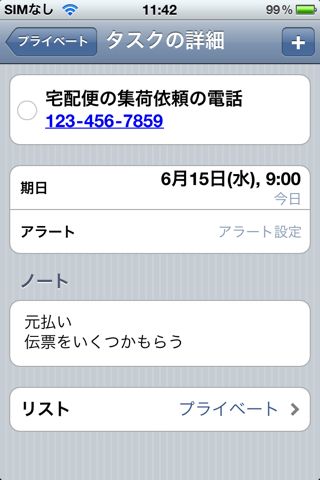
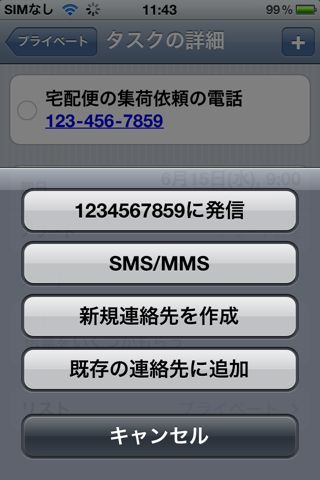
Google Tasks 特有のタスク登録のしやすさや軽快な動作を gTasks は再現できていませんが、ヘビーに Google Tasks を使いこなしている方にとっては使えるアプリです。
特に Google Tasks にはなかったアラーム機能を iPad/iPhone で実現しているのは、サービスに物足りなさを感じていた方にとってはとても魅力的なはず。
制限はあるものの、その枠内であれば無料で使えるアプリですので、Google Tasks ユーザーの方はぜひお試しください。
- 販売会社URL:Yaniv Katan
- 掲載時の価格:無料
- 仕事効率化
- 容量: 688 KB
- 執筆時のバージョン: 1.5
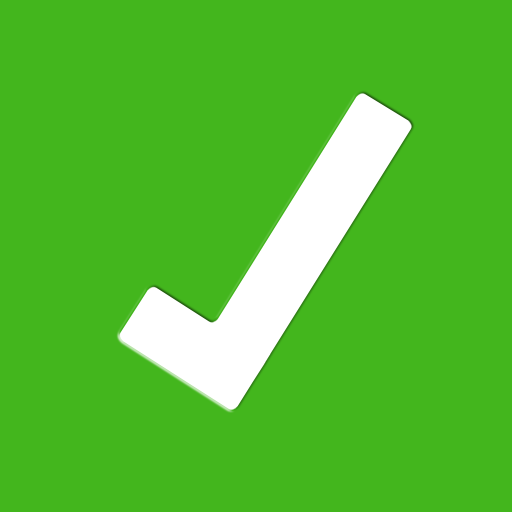
gTasks (Google Tasks™ Go Mobile)